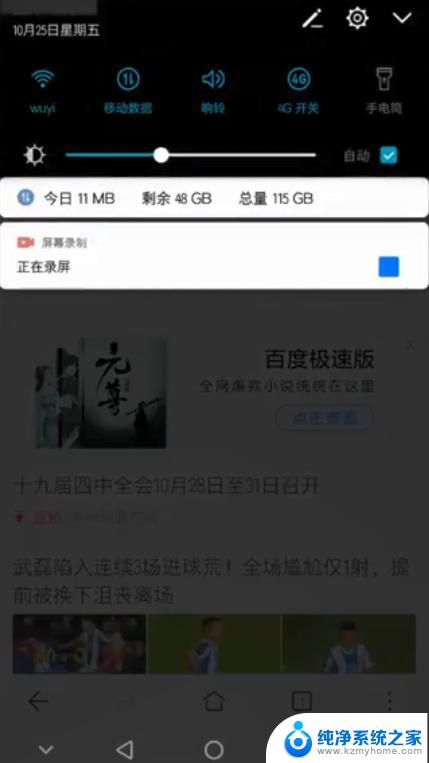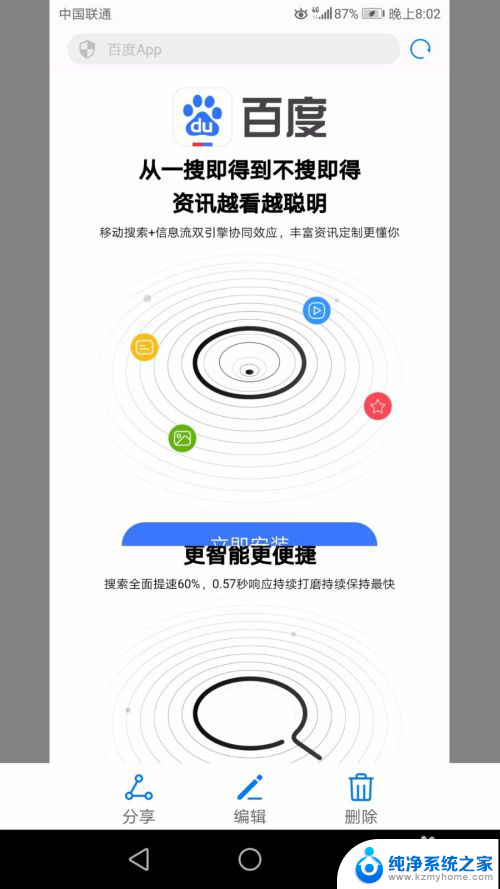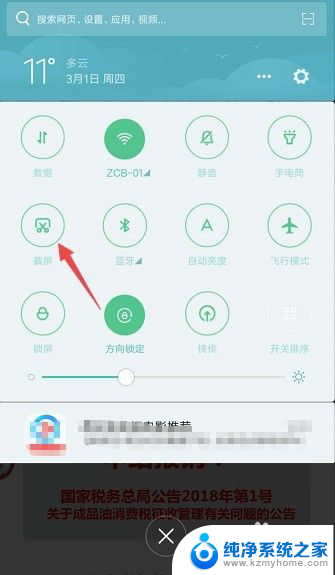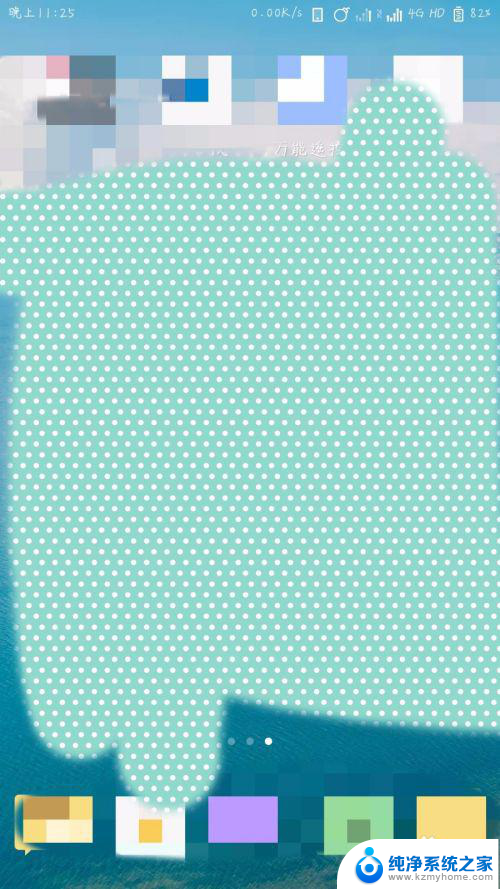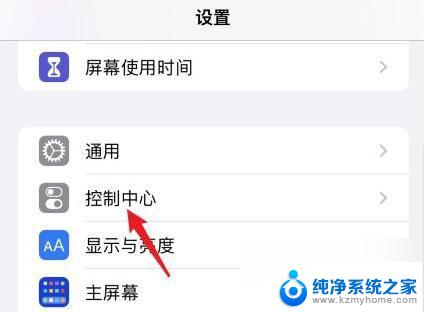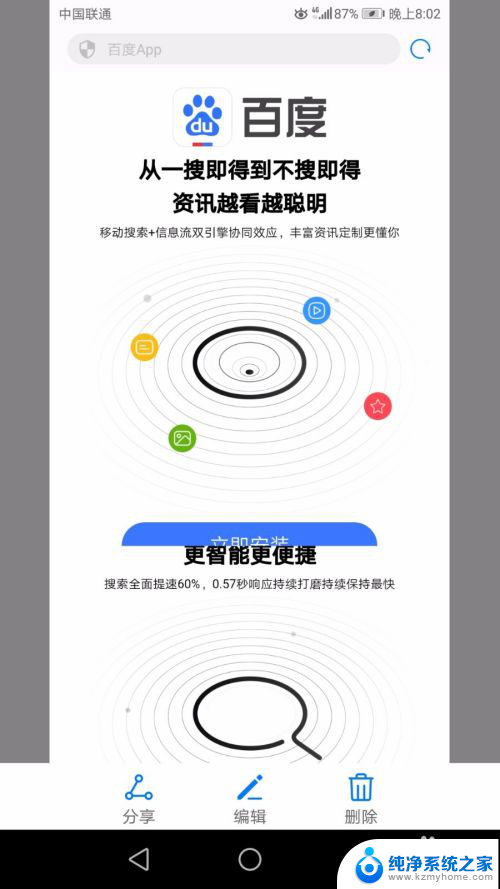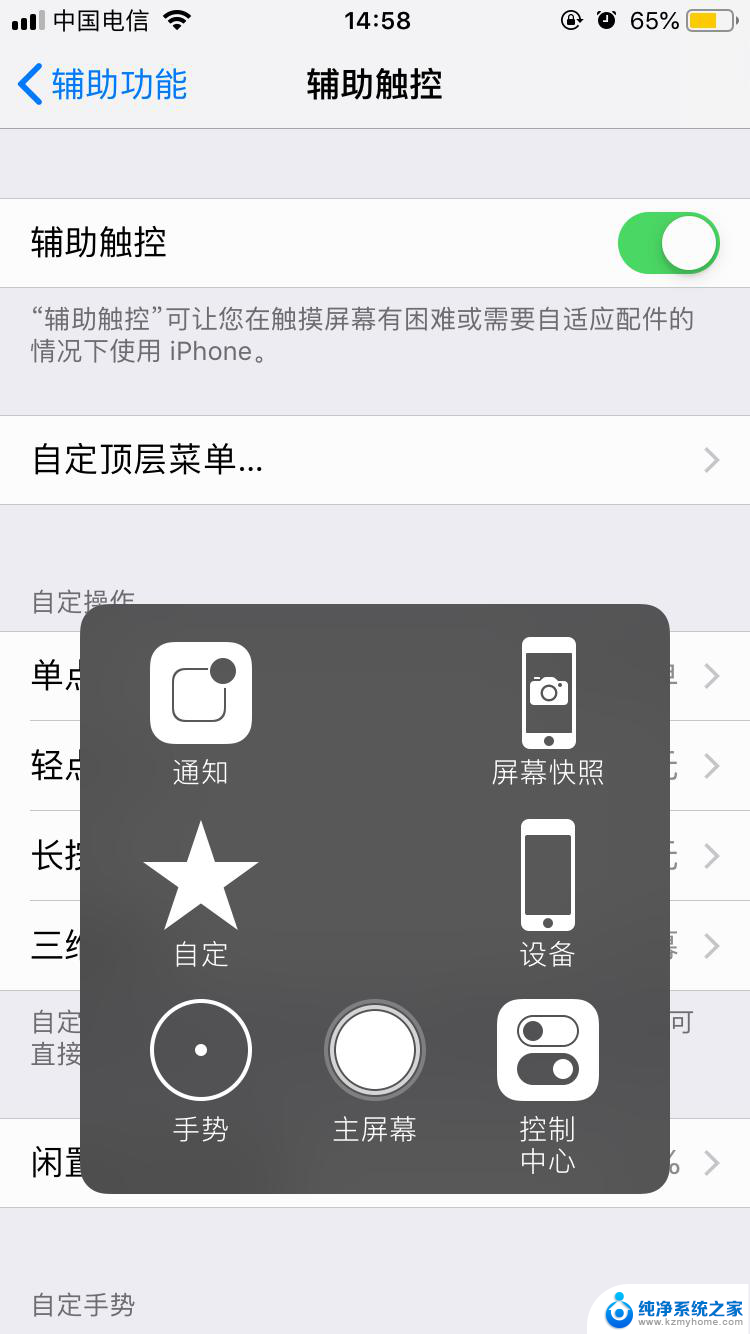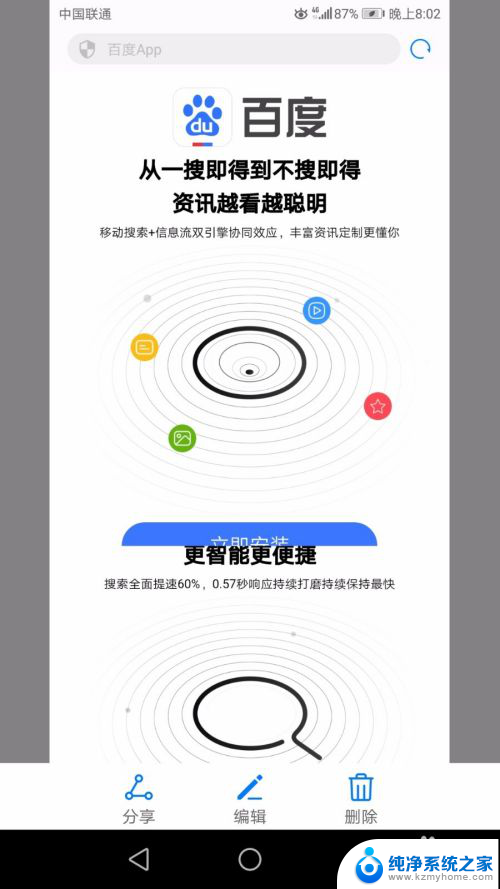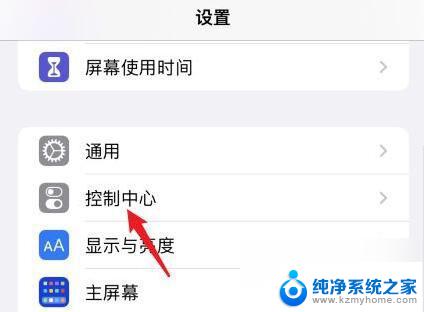如何手机截图 安卓手机怎么截屏
更新时间:2024-08-03 13:08:26作者:jiang
手机截图在日常生活中是一个非常常见的操作,特别是在需要分享屏幕内容或保存重要信息时,对于安卓手机用户来说,截屏操作也是非常简单的。只需按下手机上的特定组合键或使用指定的手势,即可轻松完成截图操作。而且安卓手机还提供了丰富的截图功能,如滚动截图、长截图等,让用户可以更加灵活地进行截图操作。在本文中我们将介绍如何在安卓手机上进行截屏操作,帮助大家更好地利用手机功能。
具体方法:
1.在手机上拨到要截屏的界面,然后呢下拉桌面。
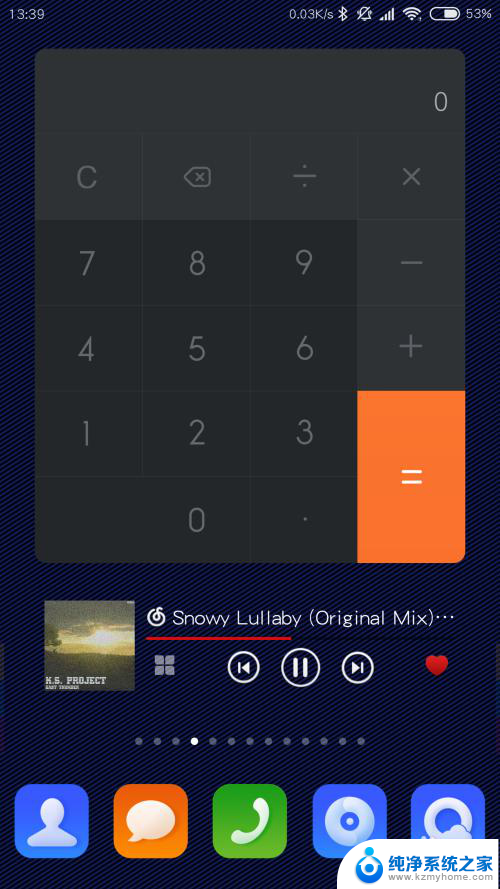
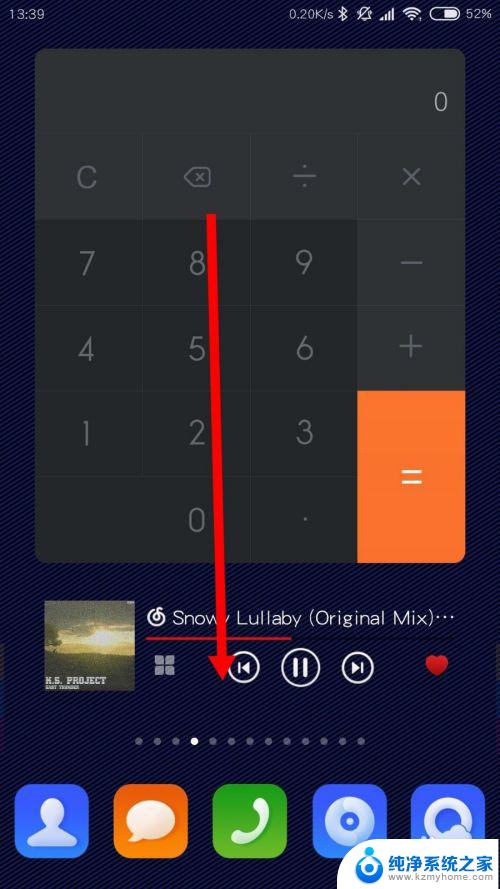
2.此刻点击通知栏上的截图,然后就点一下就可以进行截图了的。
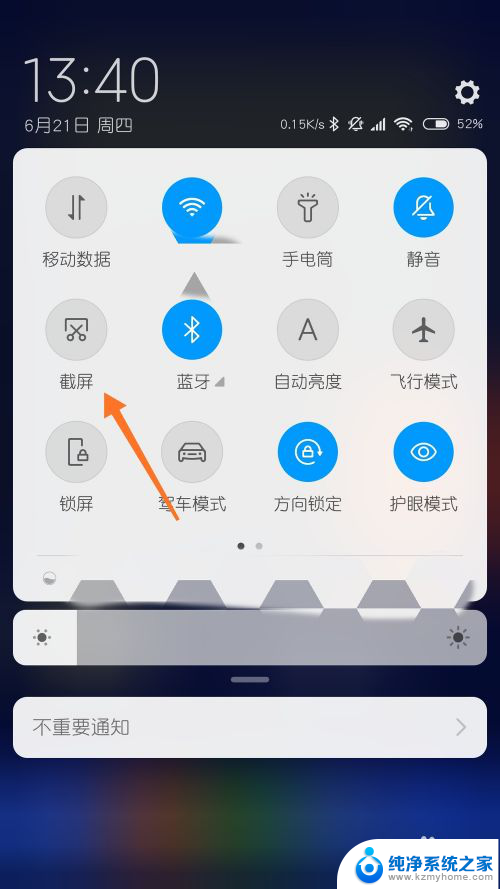
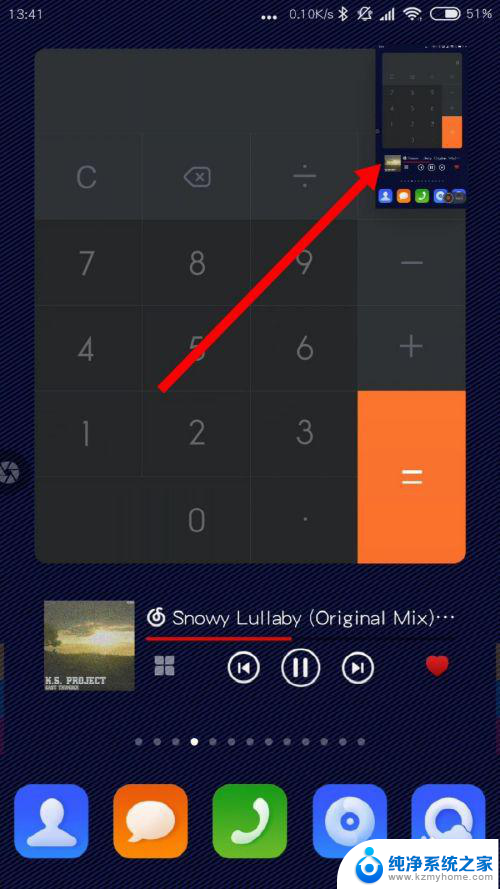
3.或者是按菜单键+音量-,此刻也可以完成截图。不过这种方法容易误触。
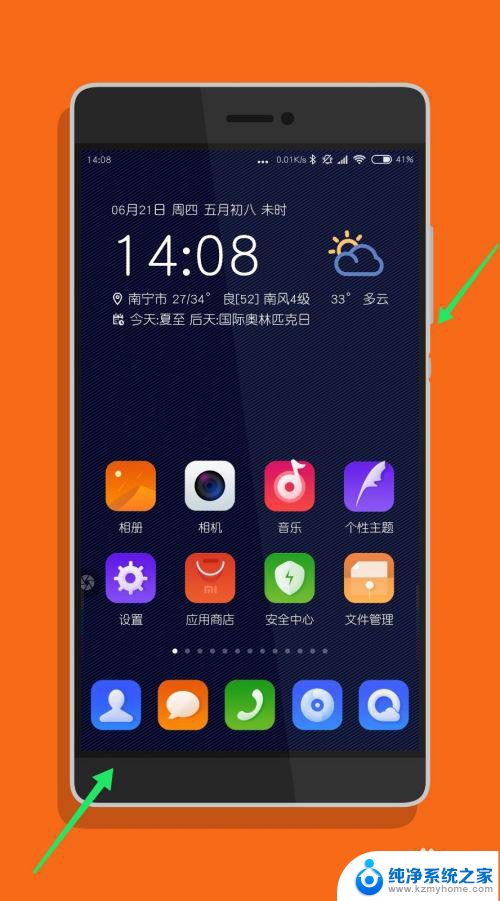
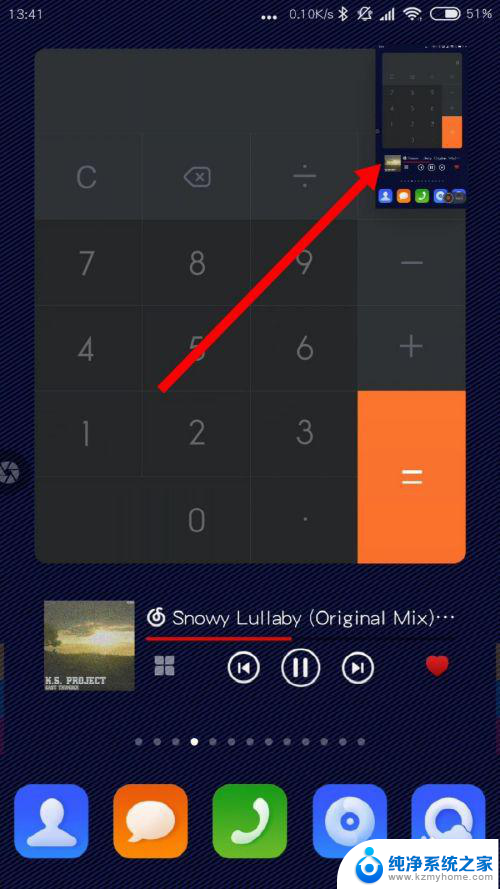
4.点这个设置,然后点入更多设置。
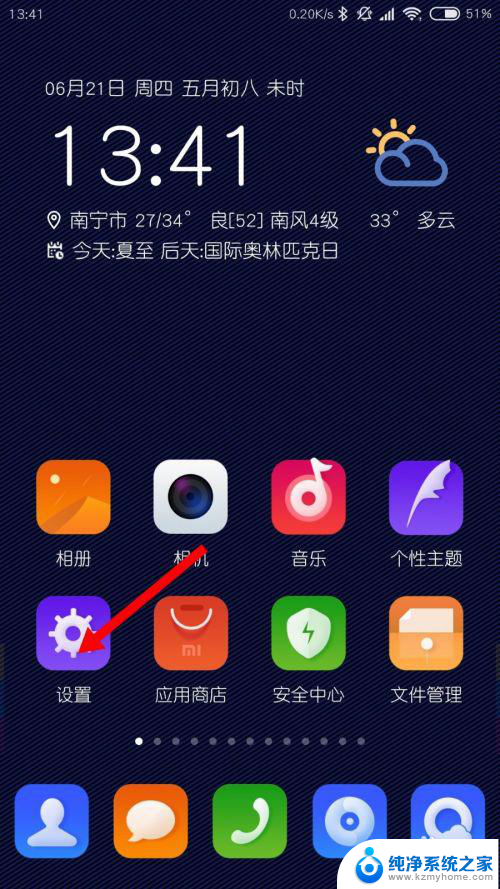
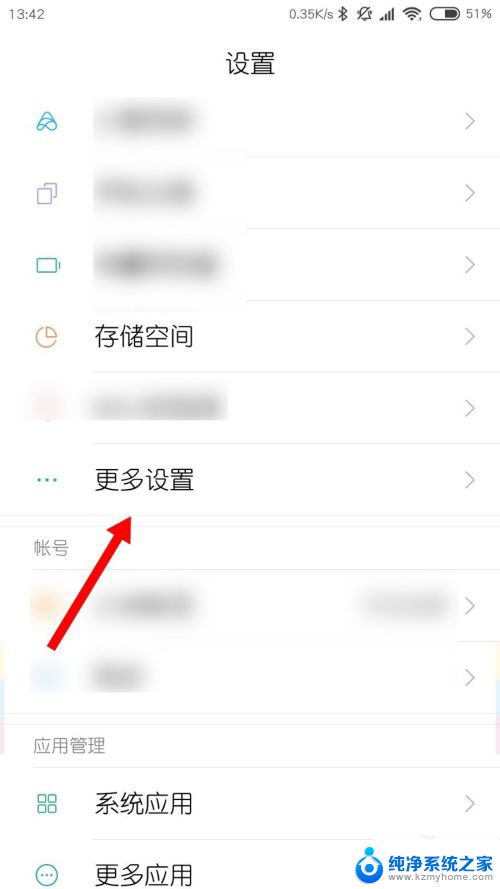
5.点入手势快捷键,点入这个截屏。
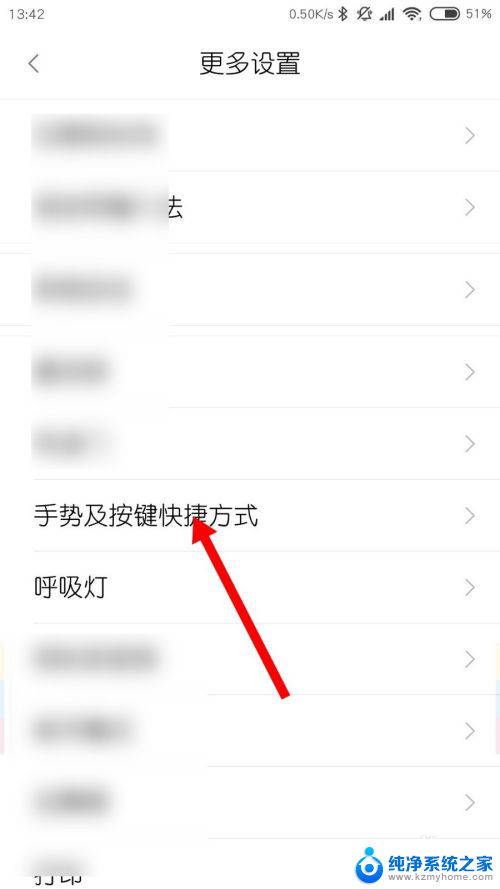
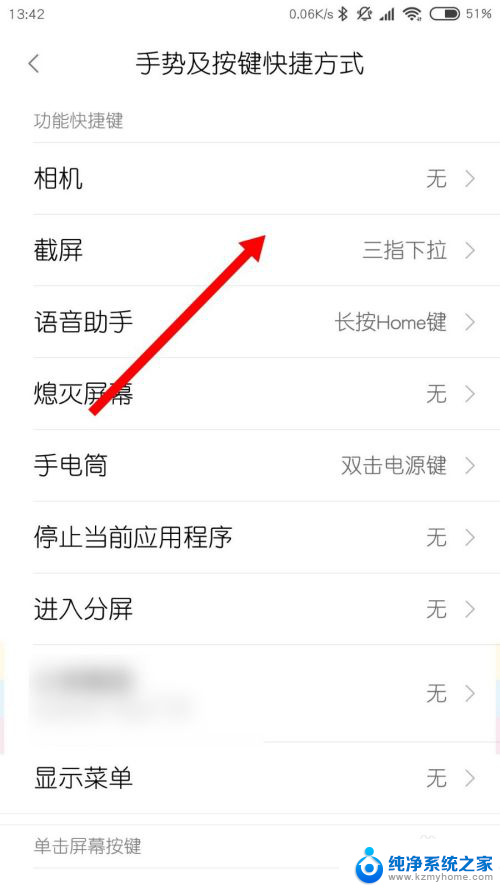
6.点入一个手势,例如三指下拉截图。在需要截屏的时候三个手指下拉屏幕即可。
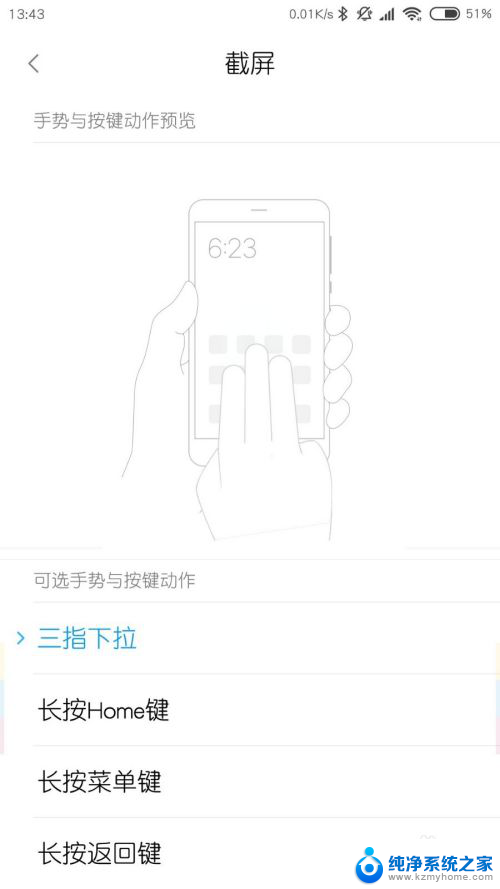
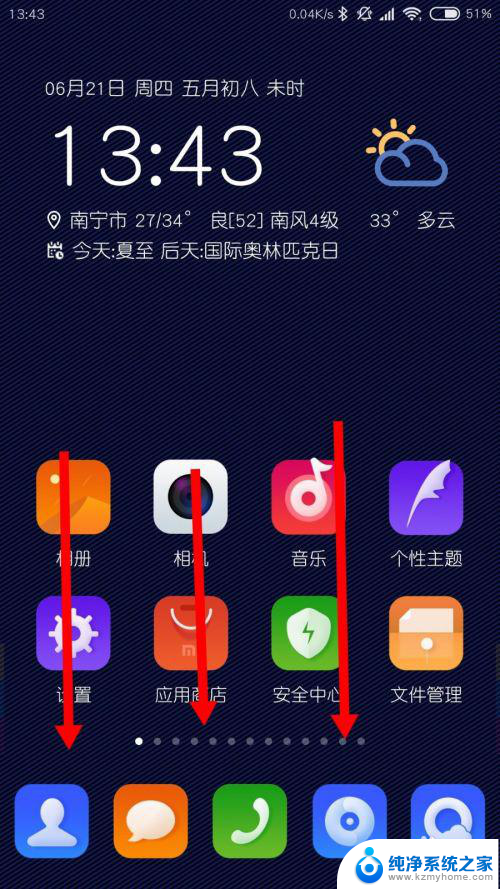
7.手机不支持截屏的,安装这个截图的软件。打开它然后点击屏幕边缘上的花键,就可以进行截图了的,点击保存即可。

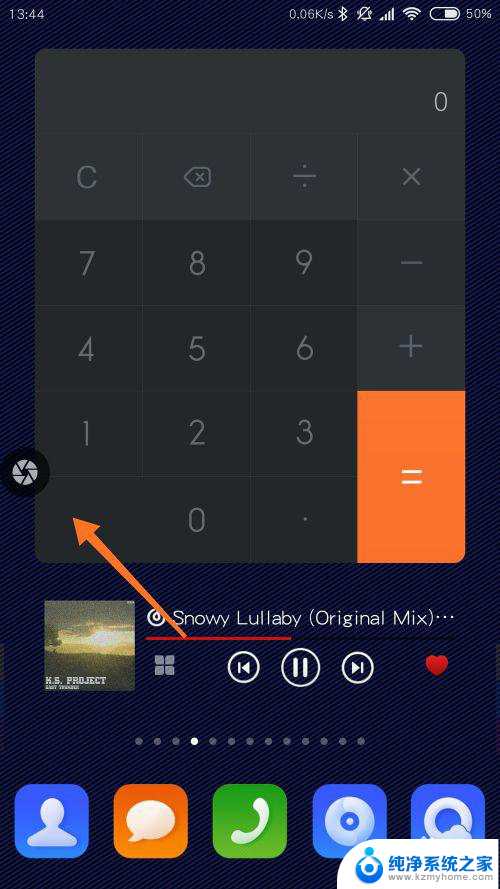
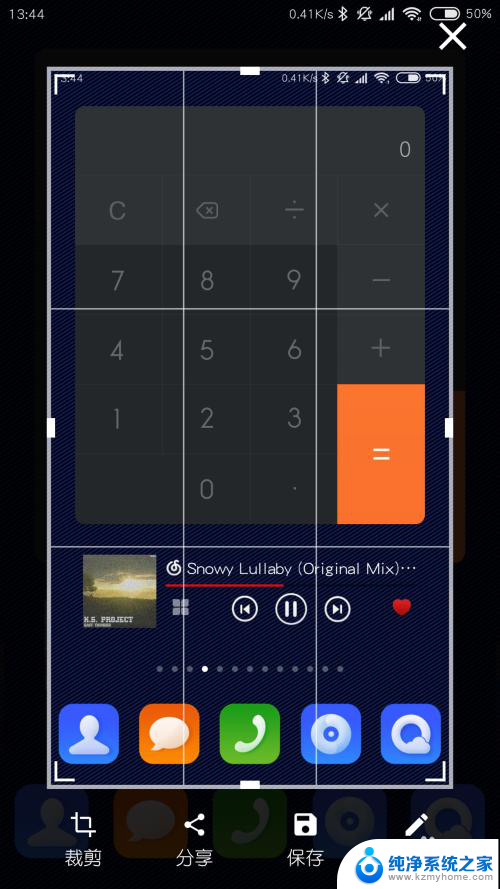
以上就是关于如何在手机上进行截图的全部内容,如果有遇到相同情况的用户,可以按照小编提供的方法来解决。